ps如何画出从小到达的虚线圆
1、1.原图

2、2.效果图
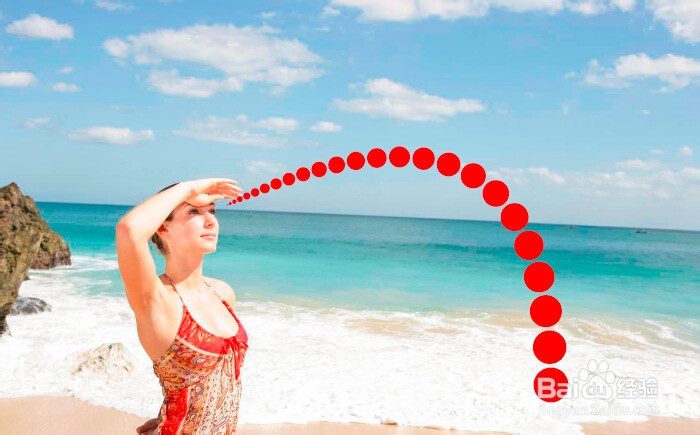
3、3.选择画笔工具(快捷键b)选择画笔预设(快捷键F5)
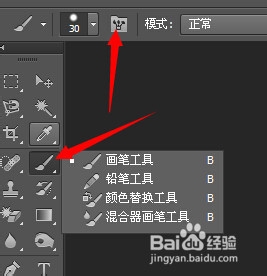
4、4.打开画笔预设面板

5、5.在“画笔笔尖形状”中选择“100像素” 间距“108%” (参数可自行设定)

6、6.勾选“形状动态”,在大小抖动 控制中选择“渐隐”
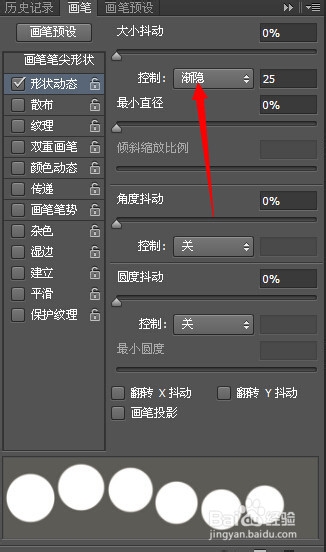
7、7.打开原图,选择钢笔工具(快捷键P) 选择“路径”

8、8.在图中画出如下路径

9、9.选择路径面板 选择描边路径

10、10.描边后如下图

11、11.点击路径面板空白处,取消路径

声明:本网站引用、摘录或转载内容仅供网站访问者交流或参考,不代表本站立场,如存在版权或非法内容,请联系站长删除,联系邮箱:site.kefu@qq.com。
阅读量:108
阅读量:123
阅读量:20
阅读量:88
阅读量:161